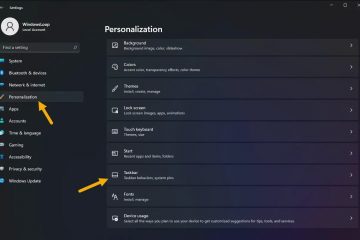I Windows 10 är Credential Manager funktionen som lagrar din inloggningsinformation för webbplatser (med Microsoft Edge), appar och nätverk (som mappade enheter eller delade mappar) när du markerar alternativet att spara dina autentiseringsuppgifter för framtida inloggningar.
Credential Manager är inte nytt eftersom det har funnits länge, och det låter dig spara dina inloggningsanvändarnamn och lösenord och visa, ta bort, lägga till, säkerhetskopiera och återställa autentiseringsuppgifter.
Den här guiden lär dig hur du använder Credential Manager på Windows 10 för att kontrollera all din inloggningsinformation.
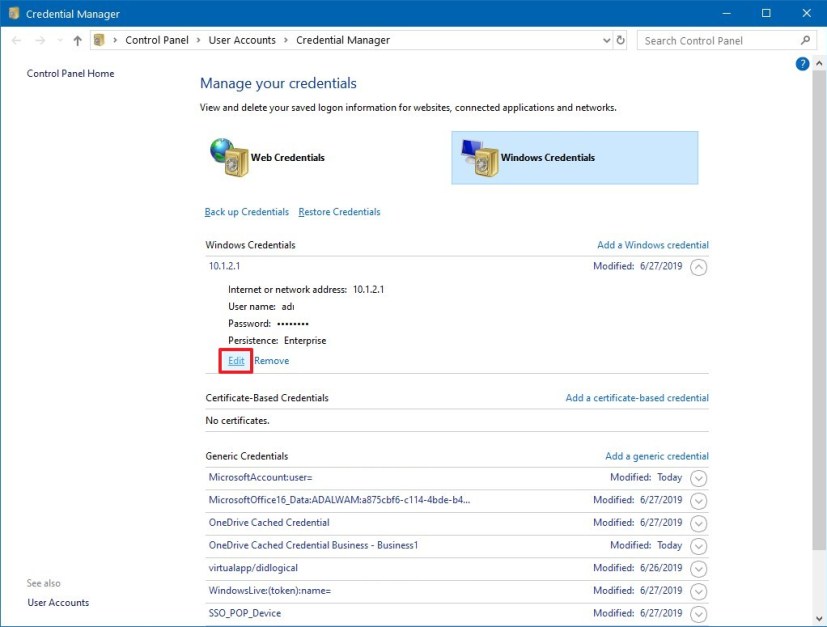
Redigera befintlig inloggningsinformation från Credential Manager
För att uppdatera ett lösenord eller användarnamn som redan är lagrat i Windows 10, använd dessa steg:
Öppna Kontrollpanelen på Windows 10.
Enbart @media-skärm och (min-bredd: 0px) och (min-höjd: 0px) { div[id^=”bsa-zone_1659356505923-0_123456″] { min-bredd: 300px; min-höjd: 250px; } } @media only-skärm och (min-bredd: 640px) och (min-höjd: 0px) { div[id^=”bsa-zone_1659356505923-0_123456″] { min-width: 300px; min-höjd: 250px; } }
Klicka på Användarkonton.
Klicka på Autentiseringshanteraren.
Klicka på Windows-referenser fliken (eller Webreferenser).
Välj kontot.
Klicka på knappen Redigera. p>
Uppdatera användarnamnet och lösenordet vid behov.
Klicka på knappen Spara.
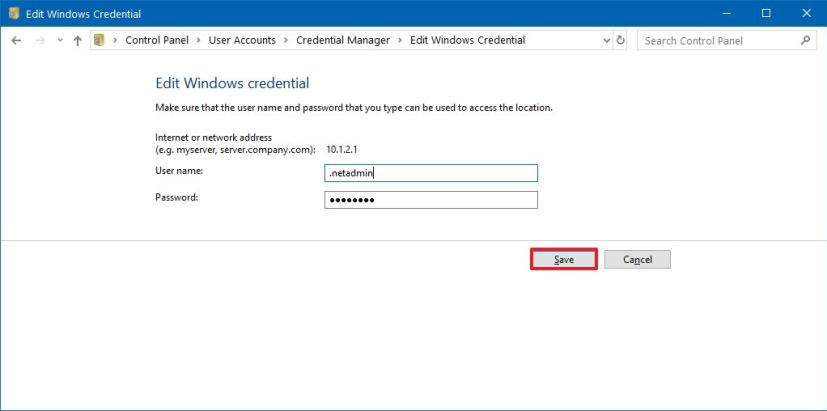
När du har slutfört stegen kommer informationen att uppdateras med de nya inloggningsuppgifterna, vilket innebär att inga fler inloggningsmeddelanden om du först sparat fel användarnamn eller lösenord eller ändrat skylten-in-information.
Ta bort inloggningsinformation från Credential Manager
För att radera en kontouppgifter som redan har lagrats i Windows 10, använd dessa steg:
Öppna Kontrollpanelen.
Klicka på Användarkonton.
Klicka på Inloggningshanteraren.
Klicka på fliken Windows-referenser (eller Webreferenser).
Välj kontot.
Klicka på Ta bort-knapp.
Klicka på knappen Ja.
När du har slutfört stegen , kommer kontouppgifterna inte längre att vara tillgängliga på enheten, vilket innebär att framtida inloggningar kräver att du anger ett användarnamn och lösenord.
Lägg till ny inloggningsinformation från Credential Manager
För att lägga till en app eller nätverksuppgifter i Windows 10, använd dessa steg:
Öppna Kontrollpanelen.
Klicka på Användarkonton >.
Klicka på Autentiseringshanteraren.
Klicka på fliken Windows-referenser.
Klicka på “Lägg till en Windows-uppgifter” (eller “Lägg till en certifikatbaserad autentiseringsinformation”).
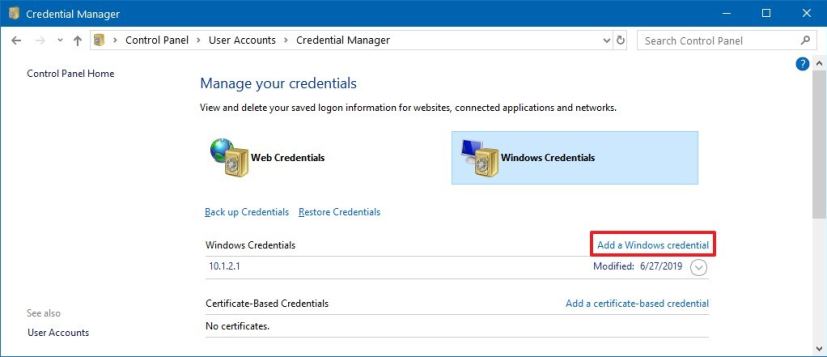
Ange internet-eller nätverksadressen som motsvarar appen eller nätverksresursen.
Ange användarnamnet och lösenordet för autentisering.
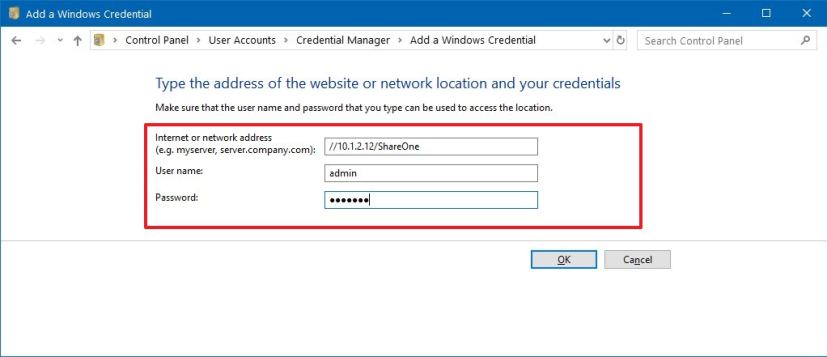
Klicka på knappen OK.
När du har slutfört stegen läggs den nya kontoinformationen till din enhet för att logga in automatiskt nästa gång du öppnar apparna eller nätverket som delas.
Säkerhetskopiera inloggningsinformation från Credential Manager
För att exportera och säkerhetskopiera alla dina autentiseringsuppgifter för appar och nätverk, använd dessa steg:
Öppna Control Panel.
Klicka på Användarkonton.
Klicka på Inloggningsuppgifter.
Klicka på fliken Windows-uppgifter.
Klicka på alternativet Säkerhetskopiera inloggningsuppgifter.
Klicka på knappen Bläddra för att ange en destination för säkerhetskopieringen.

Ange ett namn för .crd säkerhetskopia.
Klicka på knappen Spara.
Klicka på knappen Nästa.
Använd kortkommandot Ctrl + Alt + Delete för att fortsätta.
Ange ett lösenord för att skydda Credential Manager-filen i Windows 10.
Klicka på knappen Nästa.
Klicka på knappen Slutför.
När du har slutfört stegen avslutar du upp med en.crd-fil som innehåller alla dina Windows 10-och webbuppgifter som du kan importera till en annan dator eller samma enhet efter en ren installation.
Återställ inloggningsinformation från Credential Manager
För att återställa din inloggningsinformation från säkerhetskopiering i Windows 10, använd dessa steg:
Öppna Kontrollpanelen.
Klicka på Användare Konton.
Klicka på Autentiseringshanteraren.
Klicka på fliken Windows-uppgifter.
Klicka på alternativet Återställ inloggningsuppgifter.
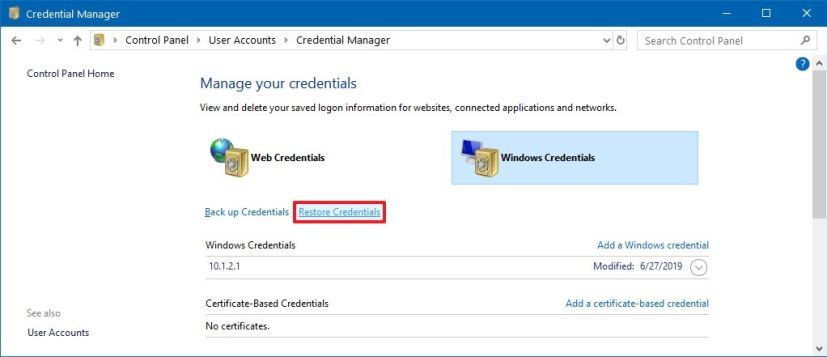
Klicka på knappen Bläddra. p> 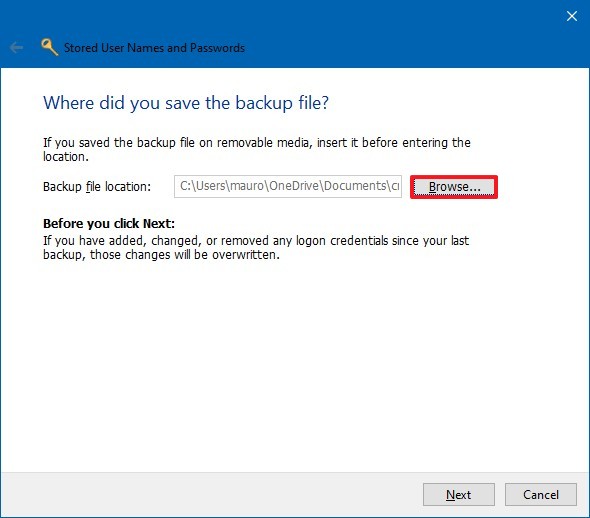
Välj “.crd”-filerna med säkerhetskopieringsinformationen.
Klicka på Öppna-knappen.
Klicka på knappen Nästa.
Använd “Ctrl + Alt + Delete” > kortkommando för att fortsätta.
Bekräfta lösenordet för att låsa upp Credential Manager-säkerhetskopian.
Klicka på knappen Nästa.
Klicka på knappen Slutför.
När du har slutfört steget kommer enhetens autentiseringsuppgifter för webbplatser, appar och nätverk att återställas.
Medan den här guiden fokuserar på Windows 10, Credential Manager har varit tillgängligt länge, vilket innebär att stegen även kommer att fungera på Windows 8.1 och Windows 7.
Enbart @media-skärm och (min-bredd: 0px) och (min-höjd: 0px) ) { div[id^=”bsa-zone_1659356403005-2_123456″] { min-width: 300px; min-höjd: 250px; } } @media only-skärm och (min-bredd: 640px) och (min-höjd: 0px) { div[id^=”bsa-zone_1659356403005-2_123456″] { min-width: 300px; min-höjd: 250px; } }